
پروژه تمرینی افتر افکت | طرح Flat دوچرخه را انیمیشن کن!
پروژه تمرینی افتر افکت مراحل انیمیت کردن طراحی دوچرخه
در این پروژه تمرینی افتر افکت یاد خواهید گرفت که چطور یک دوچرخه طرح تخت را انیمت کنید و به حرکت در آورید. مراحل قبلی طراحی دوچرخه را به یاد دارید؟ اگر نیاز به یادآوری دارید، روی عنوان زیر بزنید. اگر لازم نیست مراحل زیر را به ترتیبی که گفتهایم ادامه دهید.

گام 1: راه اندازی فایل
افتر افکت را باز کرده و بر روی گزینه composition -> new composition کلیک کنید.
اندازه composition را بر روی 1080*1920px قرار دهید. و کد رنگی بک گراند را #44B5A0 انتخاب کرده و در آخر بر روی ok کلیک نمایید.
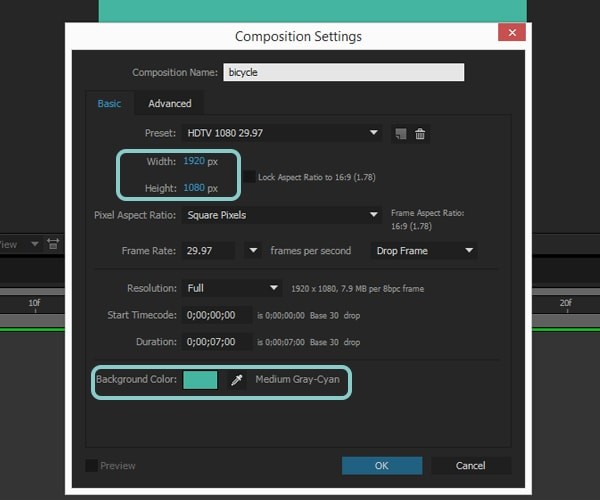
در سمت چپ، پنل پروژه، قابل مشاهده است. پنجره import را باز کنید.
فایلی را که در قسمت 1 ایجاده کردهاید را انتخاب کرده و در قسمت پایینی، یک منوی کشویی خواهید دید. Composition را انتخاب کرده و اندازه لایههای را حفظ کنید.
این نکته خیلی مهم است؛ به همین دلیل ما لایه های جداگانه ایجاد کردیم، اگر ما این آپشن از لایهها را انتخاب کنید، لایه ها جدا باقی خواهند ماند.
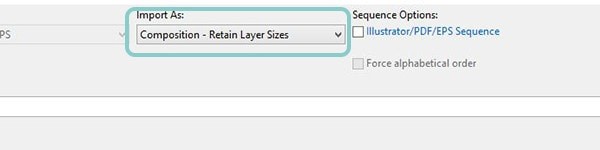
در پنل پروژه، شما می توانید فایل composition را مشاهده می کنید. این composition با دراگ موس تا روی timeline پایین بکشید.
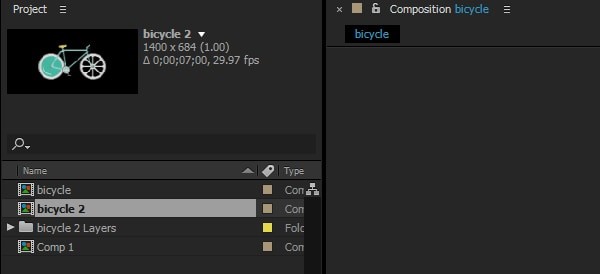
بر روی لایه دوچرخه، دو بار کلیک کنید. با این کار، composition ای که انیمیشن در آن اتفاق میافتد، باز خواهد شد. این کار شبیه به گروه بندی در افترافکت است. با این تفاوت که شما به جای آن، کامپوزشن ها را ایجاد میکنید. اکنون میتوانید ببینید که هر لایه، جدا شده است.
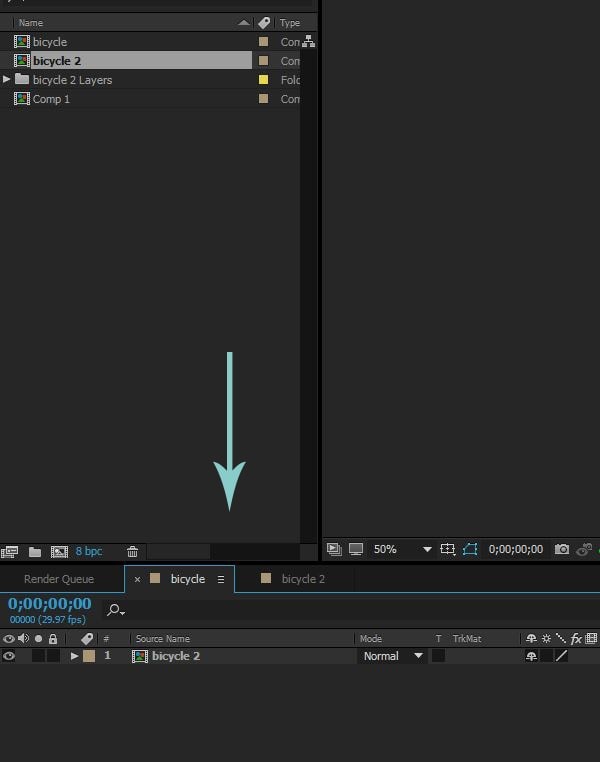
گام 2: متحرک کردن
با چرخها شروع کنید. Wheel1 را انتخاب کنید. به نماد چشم در سمت چپ، توجه کنید؛ میتوانید آن را روشن و خاموش کنید.
دکمه R بر روی کیبورد را فشار دهید. این کار باعث میشود تا گزینه چرخش باز شود. بر روی کرنومتر کلیک کنید.
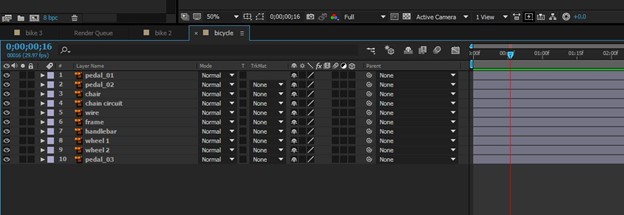
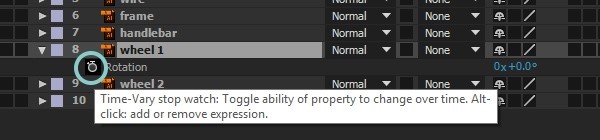
با این کار، یک کلید فریم به تایملاین اضافه میشود.
نشانگر زمان را به سمت راست تا فریم شانزدهم حرکت دهید و دوباره کرونومتر چرخشی را فشار دهید.
در سمت راست چرخش میتوانید ببینید 0x+0.0 درجه به 1x+0.0 درجه تغییر پیدا کرده، این چرخ دوچرخه را 360 درجه میچرخاند.
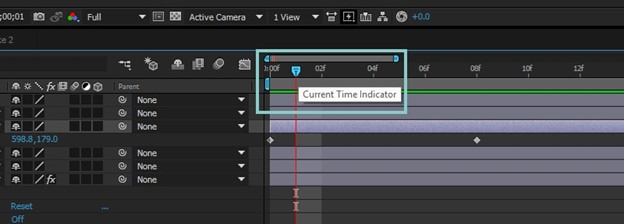
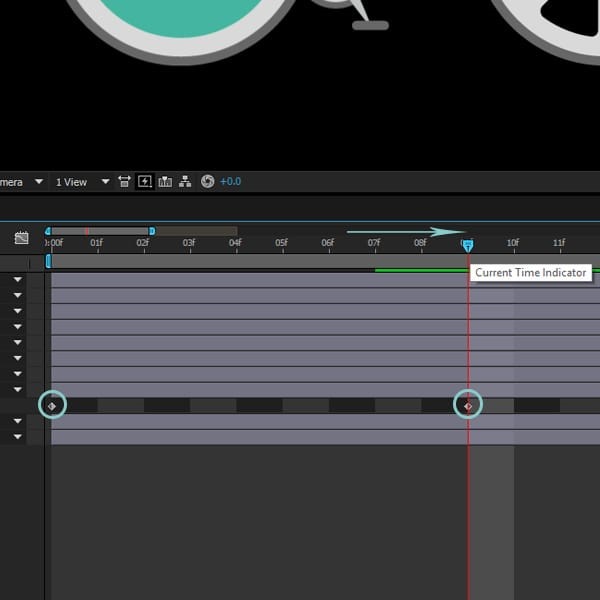
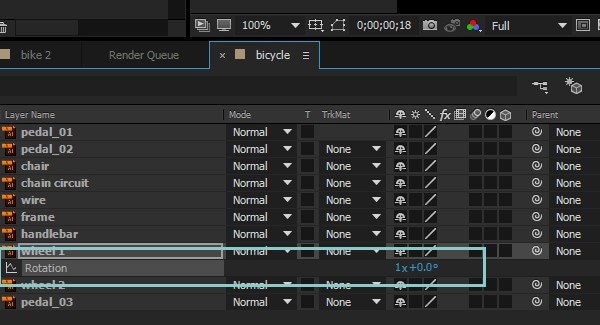
مطمئن شوید که اولین فریم کلیدی 0x+0.0 درجه باقی میماند.
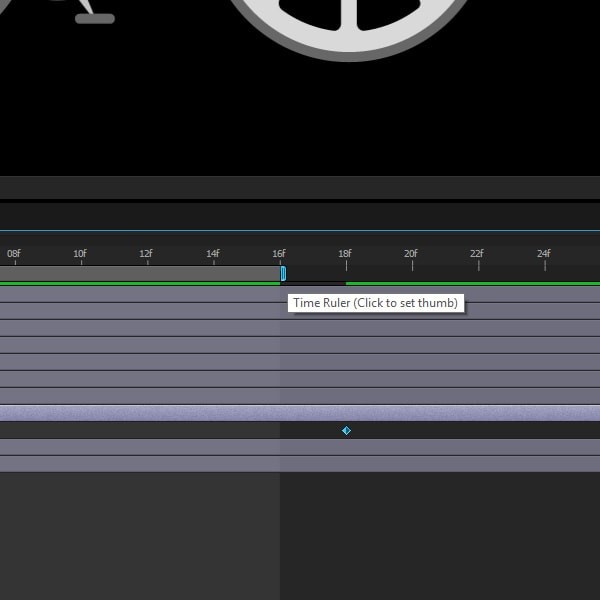
خط کش زمان را به فریم شانزدهم منتقل کنید و 0 را فشار دهید تا انیمیشن شما رندر شود.
اکنون شما باید حرکت چرخ خود را به این صورت مشاهده کنید:
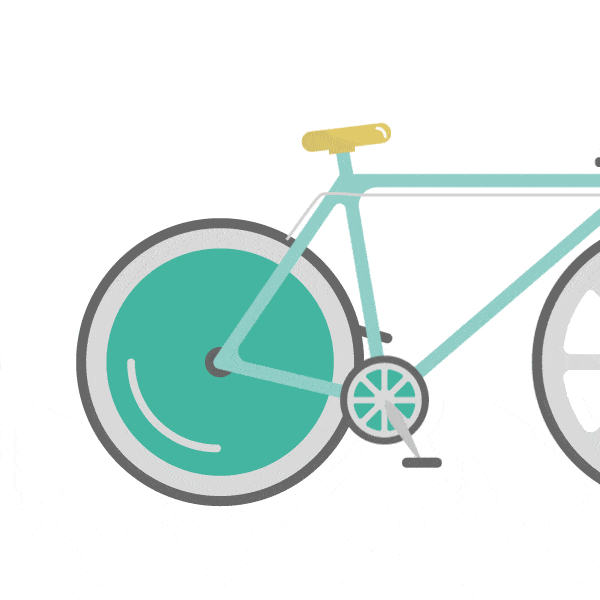
میتوانید ببینید که کمی سفت حرکت میکند. زمانی که لایه Wheel 1 انتخاب شده، دکمه P را فشار دهید تا گزینه position، ظاهر شود. یک keyframe روی فریم 0 ایجاد کنید، نشانگر زمان را به فریم هشتم منتقل کنید و چرخ را با ماوس خود انتخاب کنید و آن را کمی پایین و به سمت چپ بکشید.
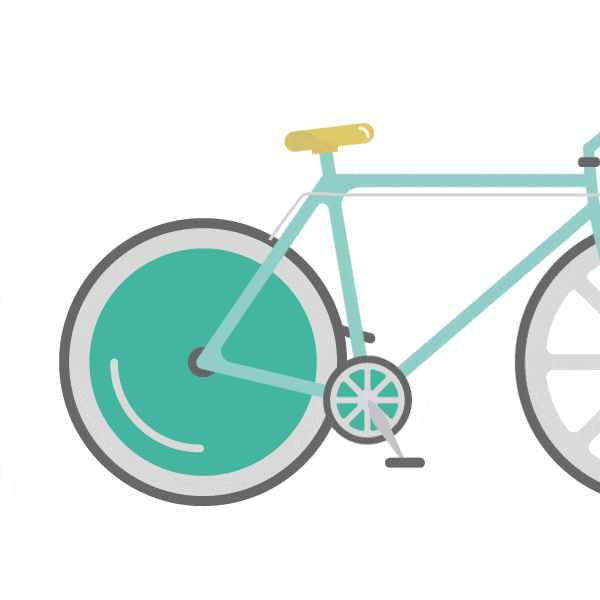
حالا کمی بهتر به نظر میرسد، اما قاب در جای خود نیست.
از puppet tool (Ctrl+P) استفاده کنید.

لایه فریم را انتخاب کنید و پینهایی را در اطراف فریم ایجاد کنید. این نکات برای حرکت دادن است.

به Puppet-Mesh1- بروید و آن را تغییر شکل دهید. پین های puppet را مطابق شکل باز کنید.
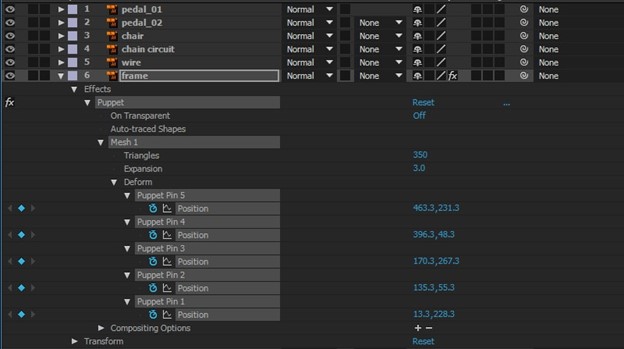
پین puppet را در چرخی که با آن کار میکردیم انتخاب کنید. اگر این را بکشید، خواهید دید که چطور کشیده میشود. هدف، کشش فریم همراه با چرخ است. به فریم هشتم بروید و فریم را بکشید تا با حرکت چرخ مطابقت داشته باشد.
با این حرکت کار تمام شده است.
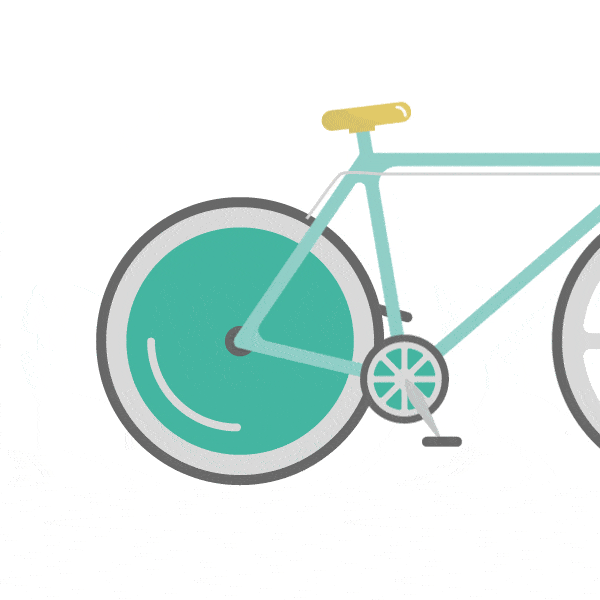
آفرین! آسان بود؟ اکنون همین کار را برای چرخ دوم انجام دهید تا به ساخت انیمیشن مسلط شوید.
راستی با بازار کار و فرصتهای شغلی فوق العاده نرم افزار افتر افکت آشنا هستید؟ در یک مقاله دیگر از تمام کاربردهای افتر افکت که برای کار و کسب درآمد مفید هستند، صحبت کردیم. اطلاعات کاربردی دیگری هم درباره افتر افکت نوشته ایم. همه را در صفحه افتر افکت چیست ؛ کاربردها؛ بازار کار و مزایای یادگیری بخوانید.


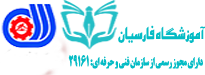




پیام بگذارید.